Lychee Photo: Ваша власна система керування фотографіями на Linux
Lychee Photo – це веб-інструмент для управління цифровими фотографіями, створений для операційних систем Linux. Він дає змогу користувачам ефективно керувати своїми знімками віддалено через локальну мережу, подібно до таких відомих сервісів, як Google Photos чи iPhoto. Хоча програмне забезпечення розроблене для серверних дистрибутивів Linux, воно може бути встановлене на будь-якій системі Linux, за умови її постійного підключення до мережі.
У цій інструкції ми детально розглянемо процес встановлення та налаштування Lychee на платформі Linux. Ми зосередимося на сервері Ubuntu, але ви можете використовувати інший дистрибутив, дотримуючись аналогічних кроків.
Важливе зауваження: Для коректної роботи Lychee рекомендується мати мінімум два ядра процесора та 4 ГБ оперативної пам’яті.
Початок роботи
Lychee Photo може бути розгорнута на будь-якій Linux-системі, здатній працювати як сервер. В нашому прикладі ми використаємо Ubuntu, як одну з найпопулярніших та зручних серверних ОС. Однак, якщо ви віддаєте перевагу іншому дистрибутиву, ви можете слідувати цьому керівництву, адаптуючи назви пакетів.
Завантаження Lychee
Оскільки Lychee не має готових пакетів для Ubuntu, вам доведеться завантажити його з інтернету. Для цього ми скористаємось інструментом Git. Відкрийте термінал та встановіть Git на ваш сервер Ubuntu.
sudo apt install git
Після встановлення Git, отримайте права root за допомогою команди su або sudo -s.
su -
або
sudo -s
За допомогою команди CD перейдіть з домашнього каталогу в папку /var/www/html/. Переконайтеся, що ви не створюєте нову папку для Lychee, Git зробить це автоматично під час завантаження.
cd /var/www/html/
Клонуйте код Lychee з репозиторію за допомогою команди git clone.
Примітка: Якщо ви зіткнулися з проблемами під час клонування, ви можете завантажити ZIP-архів Lychee замість цього.
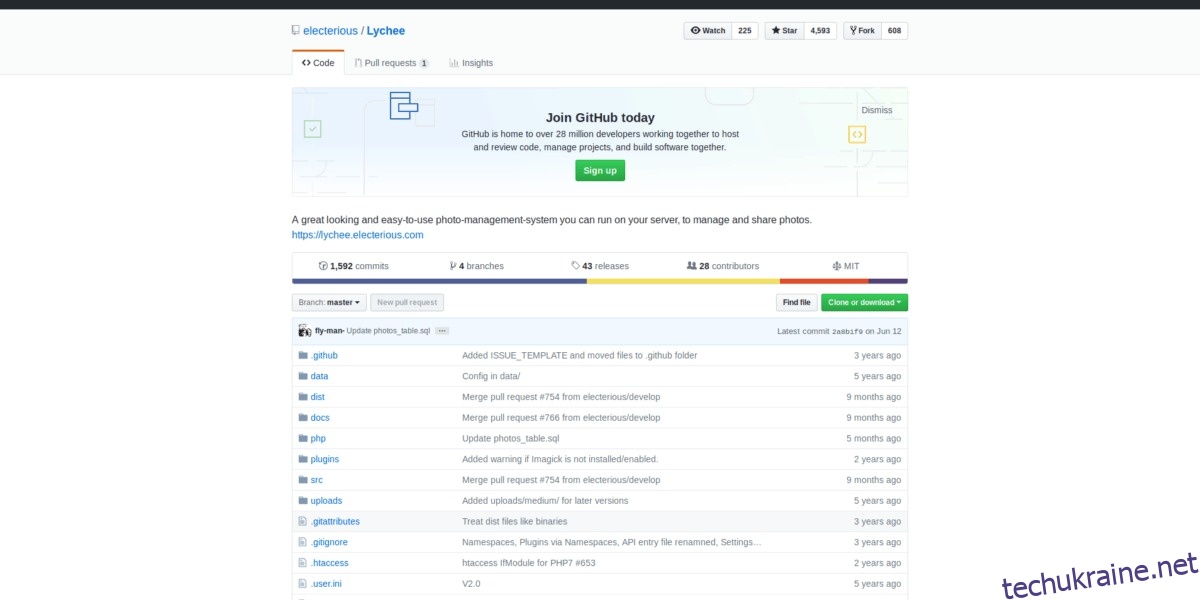
git clone https://github.com/electerious/Lychee.git
Оновіть права доступу до папки Lychee. Уважно перевірте команду chmod, права мають бути 750, а не 777. Неправильні права можуть спричинити некоректну роботу Lychee.
cd Lychee chmod -R 750 uploads/ chmod -R 750 data/
Налаштування бази даних SQL
Lychee тепер розміщено на вашому сервері, але для його роботи необхідна база даних SQL. Щоб її налаштувати, відкрийте термінал та виконайте наступні кроки:
Крок 1: Встановіть LAMP-сервер на ваш Ubuntu та налаштуйте MySQL.
su -
або
sudo -s
apt install lamp-server^
Крок 2: Запустіть процес безпечного налаштування MySQL.
mysql_secure_installation
Крок 3: Увійдіть до MySQL за допомогою облікового запису root.
mysql -u root -p
Крок 4: Створіть нову базу даних для Lychee.
create database lychee;
Крок 5: Створіть користувача для Lychee з доступом до бази даних. Замініть ‘Password’ на бажаний пароль.
GRANT ALL PRIVILEGES ON lychee.* TO [email protected]'localhost' IDENTIFIED BY 'Password' WITH GRANT OPTION;
Крок 6: Оновіть привілеї MySQL.
flush privileges;
Крок 7: Вийдіть з командного рядка MySQL.
Встановлення PHP-додатків
Ми встановили LAMP, але необхідно встановити додаткові PHP-пакети, потрібні для Lychee. Зробіть це через термінал за допомогою менеджера пакетів Apt:
sudo apt install php7.2-*
Ця команда встановить необхідні PHP-розширення. Якщо у вас виникли проблеми, зверніться до офіційної документації Lychee.
Налаштування Apache
Останній етап – налаштування Lychee як сайту на веб-сервері Apache2. Відкрийте термінал та створіть новий файл конфігурації:
su -
або
sudo -s touch /etc/apache2/sites-available/lychee.conf
Відкрийте створений файл у текстовому редакторі Nano.
nano /etc/apache2/sites-available/lychee.conf
Вставте наступний код у файл, замінивши domain.com на свій домен або IP-адресу. Збережіть зміни за допомогою Ctrl+O.
<VirtualHost *:80>
ServerAdmin [email protected]
DocumentRoot /var/www/html/Lychee/
ServerName domain.com
ServerAlias www.domain.com
<Directory /var/www/html/Lychee/>
Options Indexes FollowSymLinks MultiViews
AllowOverride All
Order allow,deny
allow from all
</Directory>
ErrorLog /var/log/apache2/domainname.com-error_log
CustomLog /var/log/apache2/domainname.com-access_log combined
</VirtualHost>
Для доступу до системи Lychee Photo використовуйте адресу:
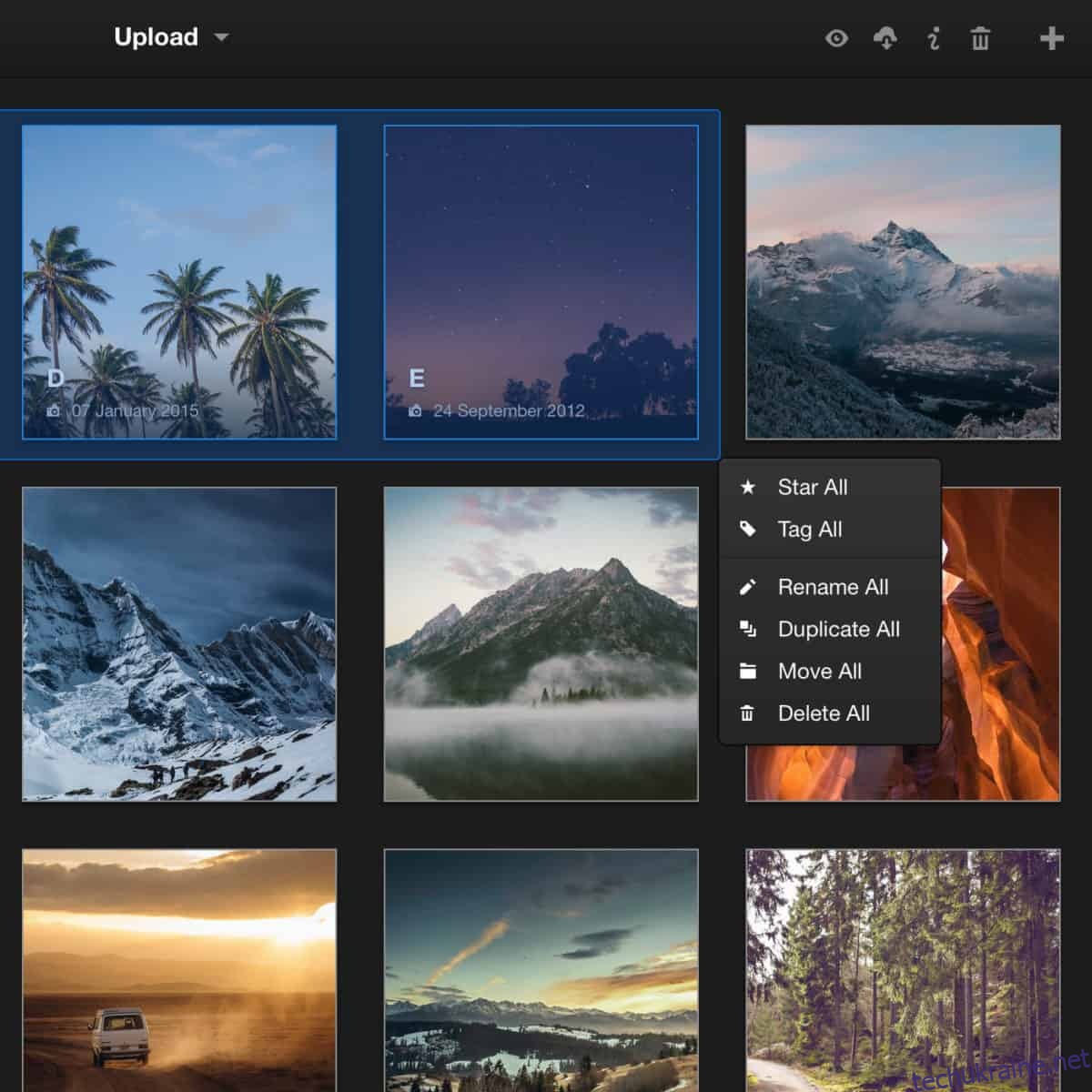
https://ip-address-of-server/Lychee
Під час першого запуску вам буде потрібно ввести логін та пароль бази даних SQL. Використайте ім’я користувача lycheeadmin та пароль, встановлений вами раніше.
Після успішного введення даних ви отримаєте доступ до своєї приватної системи керування фотографіями Lychee.